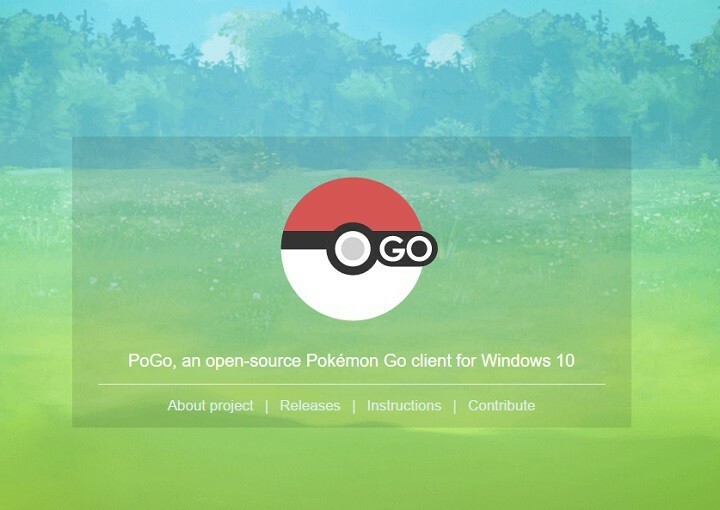- CPU, RAM et limiteur de réseau avec hot tab killer
- Intégré directement à Twitch, Discord, Instagram, Twitter et Messengers
- Commandes sonores intégrées et musique personnalisée
- Thèmes de couleurs personnalisés par Razer Chroma et pages sombres forcées
- VPN gratuit et bloqueur de publicités
- Télécharger Opera GX
Pokemon GO est le jeu mobile le plus populaire du moment, mais il n'est disponible que pour Android et iOS. C'est dommage car de nombreux utilisateurs de Windows 10 Mobile aimeraient jouer au jeu. Cependant, bien que Pokemon GO ne soit pas disponible de sitôt pour Windows 10 Mobile, il peut être joué sur Windows 10 dès maintenant.
Pour le faire fonctionner, vous devez télécharger Bluestacks et un émulateur Android. De plus, étant donné que Pokemon GO n'a pas été conçu pour Windows 10 en tête, nous vous suggérons d'anticiper les problèmes ici et là car ils surviendront.
Comment jouer à Pokemon Go sur Windows 10 ?
Utilisez Bluestacks et Kingroot
Avant de commencer, téléchargez les fichiers suivants :
- BLUESTACKS
- Racine royale
- Patcher chanceux (renommer en lucky_patcherv6.2.4.apk si vous le souhaitez)
- Pokémon GO
Voici comment les personnes intéressées peuvent faire fonctionner Pokemon GO sur leurs systèmes informatiques Windows 10 :
- Installez Bluestacks (Si vous avez déjà Bluestacks, désinstallez-le, redémarrez votre PC et installez la dernière version téléchargée)
(dès que vous avez terminé d'installer Bluestacks, veuillez désactiver la caméra en allant dans REGEDIT sur votre ordinateur et en allant sur HKEY_LOCAL_MACHINESOFTWAREBlueStacksGuestsAndroidConfig – appuyez sur la caméra et changez la sortie « 1 » en « 0 ». - Ajouter/Installer Racine royale à Bluestacks
- Cours Racine royale et faites défiler vers le bas et appuyez sur Essayer. Attendez qu'il atteigne 100% et appuyez sur optimiser.
- Redémarrez Android (clic droit sur la roue dentée pour redémarrer Android)
- Ajouter/Installer Patcher chanceux
- Ouvert Patcher chanceux
- Frappé Accorder
- Cliquez sur Reconstruire/Installer en bas
- Appuyez sur SD—] Windows–] Trouver un faux GPS 4.6 .apk
- Installez Fake GPS en tant qu'application SYSTEM à l'aide de Lucky Patcher (étapes ci-dessus)
- Appuyez sur oui lorsqu'il vous demande de l'installer en tant qu'application système, puis appuyez sur non lorsqu'il vous demande de redémarrer.
- Fermez tout sauf l'onglet Bienvenue/Android ci-dessus.
- Redémarrez Android (à l'aide de la roue dentée)
- Ajouter Pokemon GO à Bluestacks (en utilisant le bouton APK sur le côté gauche)
- Lancer Patcher chanceux
- Frappé Rechercher en bas
- Frappé Filtre en haut à droite et trier comme Applications SYSTÈME
- Tu devrais voir Faux GPS, cliquez dessus et lancez.
- Dans Faux GPS en haut à droite, allez dans les paramètres et assurez-vous EXPERT le mode est coché.
- Trouvez un endroit sur la carte à partir duquel vous voulez commencer à falsifier. (ex. Parc central)
- Frappez le Jouer bouton ou autre en bas à droite lorsque vous trouvez une place
- Les cartes devraient se fermer - c'est bien. Ouvrez Pokemon GO (vous devrez vous connecter à votre compte Google), connectez-vous et assurez-vous de cliquer sur non lorsqu'il indique qu'il souhaite utiliser votre position.
HISTOIRES CONNEXES QUE VOUS DEVEZ VÉRIFIER :
- Les problèmes de mise à niveau de Windows 10 doivent être examinés par les procureurs généraux des États-Unis
- L'application ESL eSports pour Windows 10 vous permet de concourir et de regarder
- Exécuter Ubuntu sur Windows 10 est une chose grâce à Bash